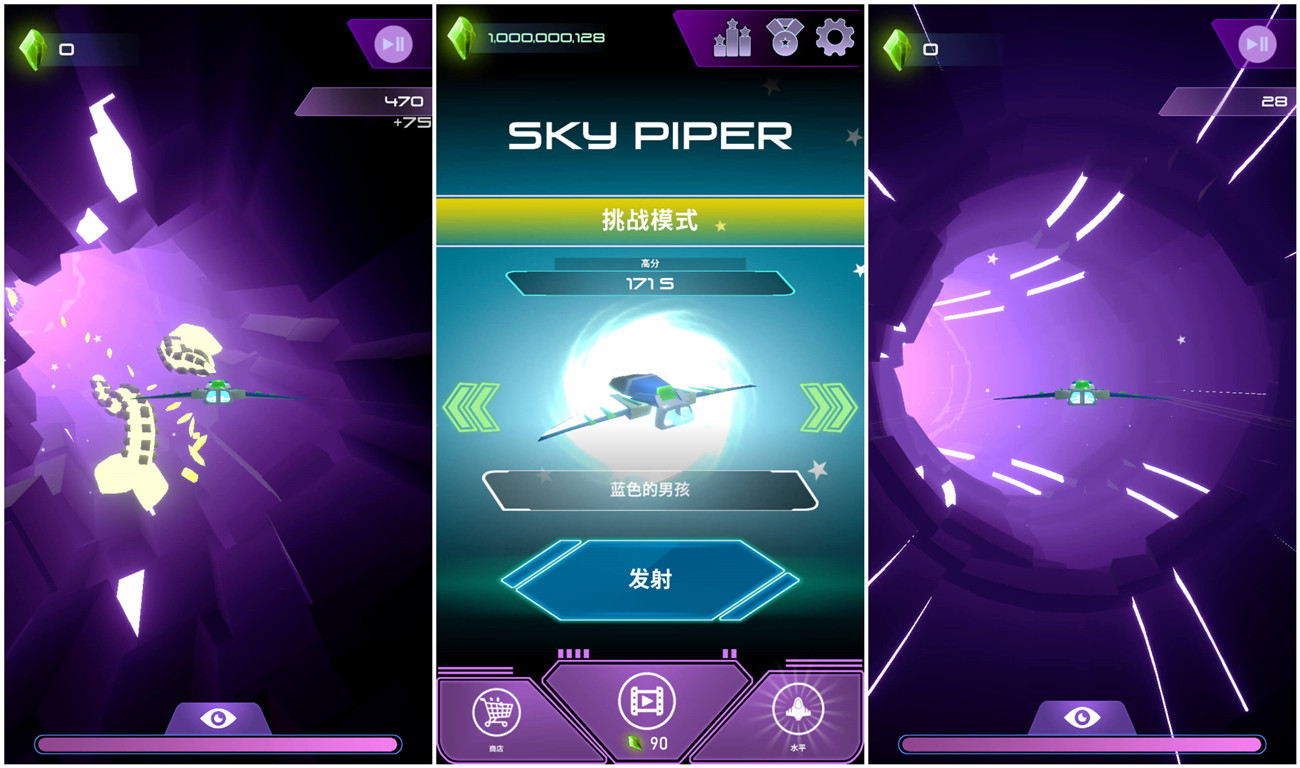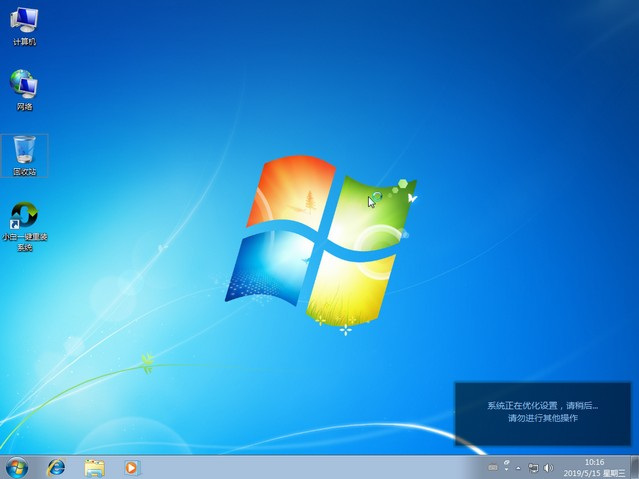xp系统安装版下载安装教程
及时windows系统已经发布很多新的系统版本,但是还是有网友偏爱xp系统,今天小编就和大家说说xp系统安装版下载安装的具体操作,下面是xp系统安装版下载安装教程。
工具/原料:
系统版本:windows xp
品牌型号: 联想小新Air 13 Pro
WEEX交易所已上线平台币 WEEX Token (WXT)。WXT 作为 WEEX 交易所生态系统的基石,主要用于激励 WEEX 交易平台社区的合作伙伴、贡献者、先驱和活跃成员。
新用户注册 WEEX 账户、参与交易挖矿及平台其他活动,均可免费获得 WXT 空投奖励。
软件版本:咔咔装机一键重装系统+8g以上的空白u盘
方法/步骤:
1、下载安装好咔咔一键重装系统工具打开,插入u盘,选择制作系统模式,点击开始制作。
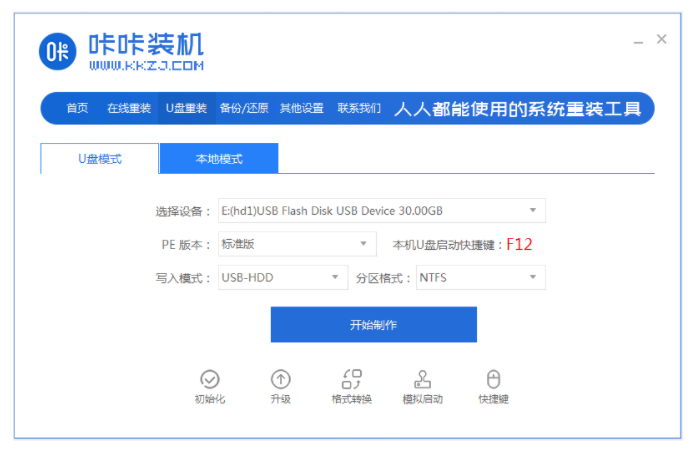
2、选择xp系统,点击开始制作。
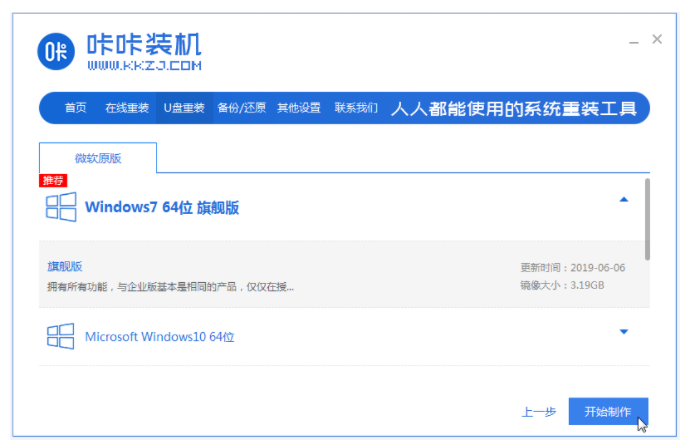
3、软件开始自动制作u盘启动盘,完成后选择预览电脑的启动快捷键。返回重启电脑。
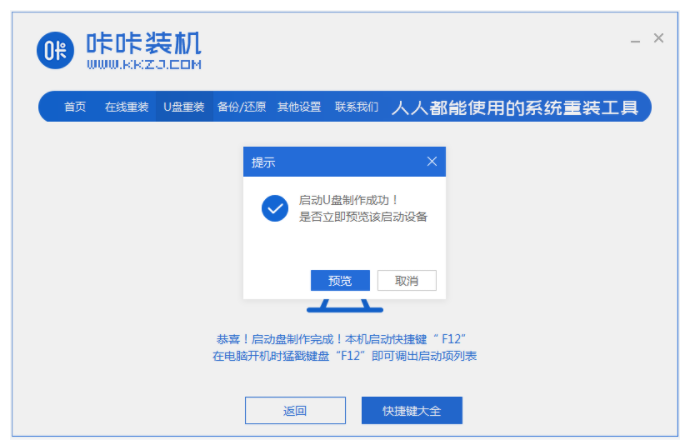
4、开机不断按启动快捷键进启动界面,选择u盘启动项回车进入到pe系统内。
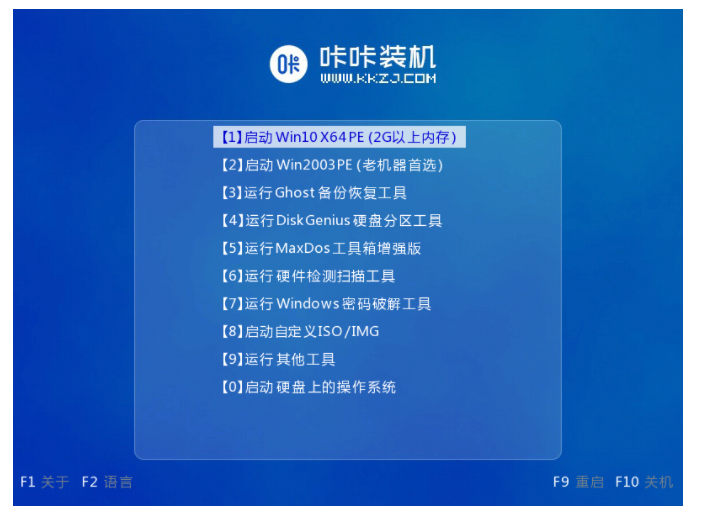
5、打开装机工具,选择需要安装的xp系统点击安装到系统盘c盘,提示完成后,重启电脑。
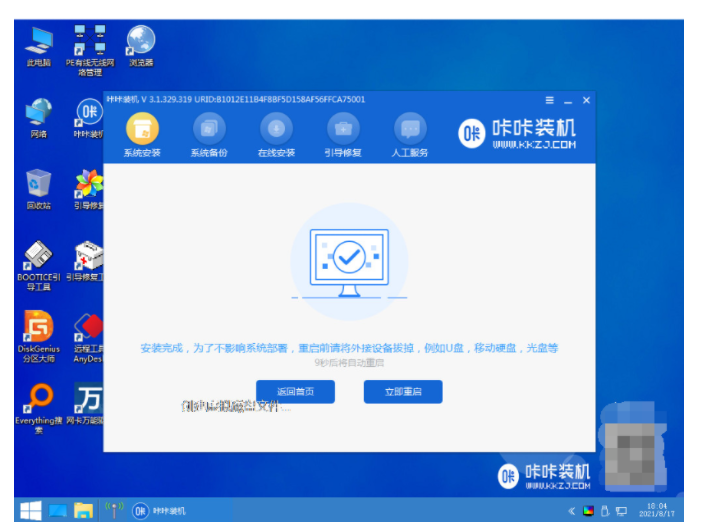
6、进入系统桌面即完成。
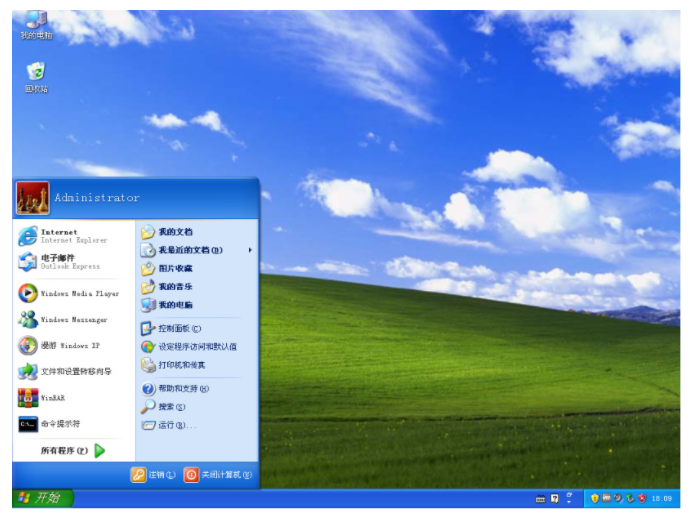
总结:
1、下载安装好咔咔一键重装系统工具打开,插入u盘,选择制作系统模式,点击开始制作
2、选择xp系统,点击开始制作。
3、软件开始自动制作u盘启动盘,完成后选择预览电脑的启动快捷键。返回重启电脑。
4、开机不断按启动快捷键进启动界面,选择u盘启动项回车进入到pe系统内。
5、打开装机工具,选择需要安装的xp系统点击安装到系统盘c盘,提示完成后,重启电脑。
6、进入系统桌面即完成。
本站资源均来源于网络或网友投稿,部分资源未经测试,难免存在BUG,所有资源只限于学习研究,不得商用。如使用本站下载的资源造成任何损失或发生侵权行为,均与本站无关。如不接受本声明请勿下载!本站资源如有侵权,请联系QQ:497149677核实后立即删除!
最客资源网 » xp系统安装版下载安装教程
最客资源网 » xp系统安装版下载安装教程